Создание шаблона команды из существующей команды в Microsoft Teams
Это функция предварительной версии или раннего выпуска.
Пользовательские шаблоны пока не поддерживаются для клиентов EDU.
Microsoft Teams позволяет создать шаблон из существующей команды, который можно сохранить и изменить в соответствии с потребностями вашей организации.
Войдите в Центр администрирования Teams.
В области навигации слева разверните узелШаблоны командTeams>.
Нажмите Добавить.
Выберите Использовать существующую команду в качестве шаблона и нажмите кнопку Далее.
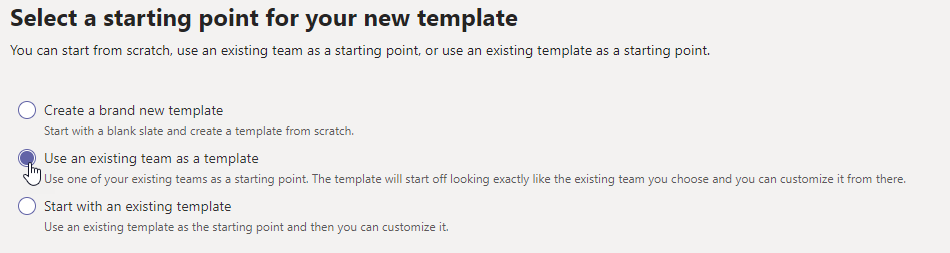
- Выберите команду для использования в качестве отправной точки, щелкнув рядом с именем команды, а затем нажмите кнопку Далее.
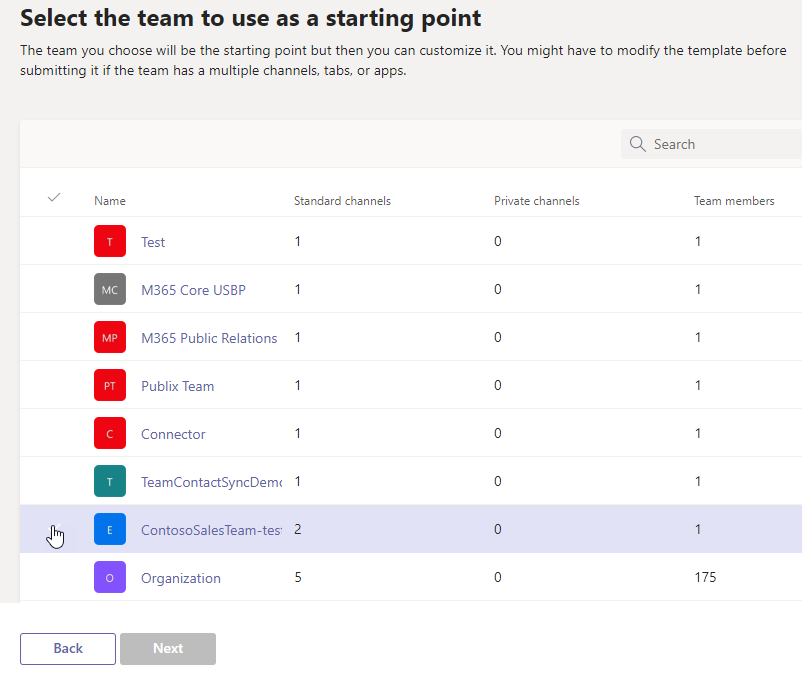
В разделе Параметры шаблона заполните следующие поля и нажмите кнопку Далее:
- Имя шаблона
- Краткие и длинные описания шаблонов
- Видимость языкового стандарта
В разделе Каналы, вкладки и приложения добавьте все каналы и приложения, необходимые вашей команде.
- В разделе Каналы выберите Добавить.
- В диалоговом окне Добавление назовите канал.
- Добавьте описание.
- Решите, должен ли канал отображаться по умолчанию.
- Найдите имя приложения, которое нужно добавить в канал.
- По завершении нажмите кнопку Применить .
Нажмите кнопку Отправить , чтобы сохранить изменения.
Новый шаблон отобразится в списке Шаблоны группы . Шаблон можно использовать для создания команды в Teams.
Примечание.
Для просмотра пользовательского шаблона в коллекции пользователям teams может потребоваться до 24 часов.
Статьи по теме
Обратная связь
Ожидается в ближайшее время: в течение 2024 года мы постепенно откажемся от GitHub Issues как механизма обратной связи для контента и заменим его новой системой обратной связи. Дополнительные сведения см. в разделе https://aka.ms/ContentUserFeedback.
Отправить и просмотреть отзыв по